| Android 小米推送服务集成 | 您所在的位置:网站首页 › android 上架 应用平台 › Android 小米推送服务集成 |
Android 小米推送服务集成
|
小米推送服务集成
前言正文一、创建平台应用二、下载SDK三、项目配置四、注册推送五、创建推送消息
前言
丰富厂商渠道推送,下图为小米手机,应用销毁进程之后收到推送消息,点击消息打开引用的Gif图。 有时间的时候我习惯写一下文章放松自己,下面进入主题,首先进入小米开放平台。 进入小米推送运营平台
点击推送SDK下载 没有就加上,然后Sync Now。 打开AndroidManifest.xml,进行权限配置,如下所示: 这里要注意使用自己的app的包名。 然后配置service和receiver。 注意添加的位置 首先新建一个MyBroadcastReceiver,集成PushMessageReceiver 。里面的代码如下: package com.llw.xmpushdemo; import android.content.Context; import android.text.TextUtils; import android.util.Log; import android.widget.Toast; import com.xiaomi.mipush.sdk.ErrorCode; import com.xiaomi.mipush.sdk.MiPushClient; import com.xiaomi.mipush.sdk.MiPushCommandMessage; import com.xiaomi.mipush.sdk.MiPushMessage; import com.xiaomi.mipush.sdk.PushMessageReceiver; import java.util.List; /** * @author llw */ public class MyBroadcastReceiver extends PushMessageReceiver { public static final String TAG = MyBroadcastReceiver.class.getSimpleName(); private String mRegId; private long mResultCode = -1; private String mReason; private String mCommand; private String mMessage; private String mTopic; private String mAlias; private String mUserAccount; private String mStartTime; private String mEndTime; @Override public void onReceivePassThroughMessage(Context context, MiPushMessage message) { mMessage = message.getContent(); if(!TextUtils.isEmpty(message.getTopic())) { mTopic=message.getTopic(); } else if(!TextUtils.isEmpty(message.getAlias())) { mAlias=message.getAlias(); } else if(!TextUtils.isEmpty(message.getUserAccount())) { mUserAccount=message.getUserAccount(); } } @Override public void onNotificationMessageClicked(Context context, MiPushMessage message) { mMessage = message.getContent(); if(!TextUtils.isEmpty(message.getTopic())) { mTopic=message.getTopic(); } else if(!TextUtils.isEmpty(message.getAlias())) { mAlias=message.getAlias(); } else if(!TextUtils.isEmpty(message.getUserAccount())) { mUserAccount=message.getUserAccount(); } } @Override public void onNotificationMessageArrived(Context context, MiPushMessage message) { mMessage = message.getContent(); if(!TextUtils.isEmpty(message.getTopic())) { mTopic=message.getTopic(); } else if(!TextUtils.isEmpty(message.getAlias())) { mAlias=message.getAlias(); } else if(!TextUtils.isEmpty(message.getUserAccount())) { mUserAccount=message.getUserAccount(); } } @Override public void onCommandResult(Context context, MiPushCommandMessage message) { String command = message.getCommand(); List arguments = message.getCommandArguments(); String cmdArg1 = ((arguments != null && arguments.size() > 0) ? arguments.get(0) : null); String cmdArg2 = ((arguments != null && arguments.size() > 1) ? arguments.get(1) : null); if (MiPushClient.COMMAND_REGISTER.equals(command)) { if (message.getResultCode() == ErrorCode.SUCCESS) { mRegId = cmdArg1; Log.d(TAG,"regId:"+mRegId); } } else if (MiPushClient.COMMAND_SET_ALIAS.equals(command)) { if (message.getResultCode() == ErrorCode.SUCCESS) { mAlias = cmdArg1; Log.d(TAG,"alias:"+mRegId); } } else if (MiPushClient.COMMAND_UNSET_ALIAS.equals(command)) { if (message.getResultCode() == ErrorCode.SUCCESS) { mAlias = cmdArg1; } } else if (MiPushClient.COMMAND_SUBSCRIBE_TOPIC.equals(command)) { if (message.getResultCode() == ErrorCode.SUCCESS) { mTopic = cmdArg1; Log.d(TAG,"topic:"+mRegId); } } else if (MiPushClient.COMMAND_UNSUBSCRIBE_TOPIC.equals(command)) { if (message.getResultCode() == ErrorCode.SUCCESS) { mTopic = cmdArg1; } } else if (MiPushClient.COMMAND_SET_ACCEPT_TIME.equals(command)) { if (message.getResultCode() == ErrorCode.SUCCESS) { mStartTime = cmdArg1; mEndTime = cmdArg2; } } } @Override public void onReceiveRegisterResult(Context context, MiPushCommandMessage message) { String command = message.getCommand(); List arguments = message.getCommandArguments(); String cmdArg1 = ((arguments != null && arguments.size() > 0) ? arguments.get(0) : null); String cmdArg2 = ((arguments != null && arguments.size() > 1) ? arguments.get(1) : null); if (MiPushClient.COMMAND_REGISTER.equals(command)) { if (message.getResultCode() == ErrorCode.SUCCESS) { mRegId = cmdArg1; } } } }然后需要在AndroidManifest.xml中配置这个广播接收器。 注意这个包名。 然后在AndroidManifest.xml中配置一下: 回到平台上,创建推送消息 下面再试试应用进程结束之后能不能收到推送消息。 |
【本文地址】
 如果这是你想要的,那么就可以往后面看了。 我的小米手机型号是MI 8 ,MIUI版本 12.0.4,Android版本 10.0。
如果这是你想要的,那么就可以往后面看了。 我的小米手机型号是MI 8 ,MIUI版本 12.0.4,Android版本 10.0。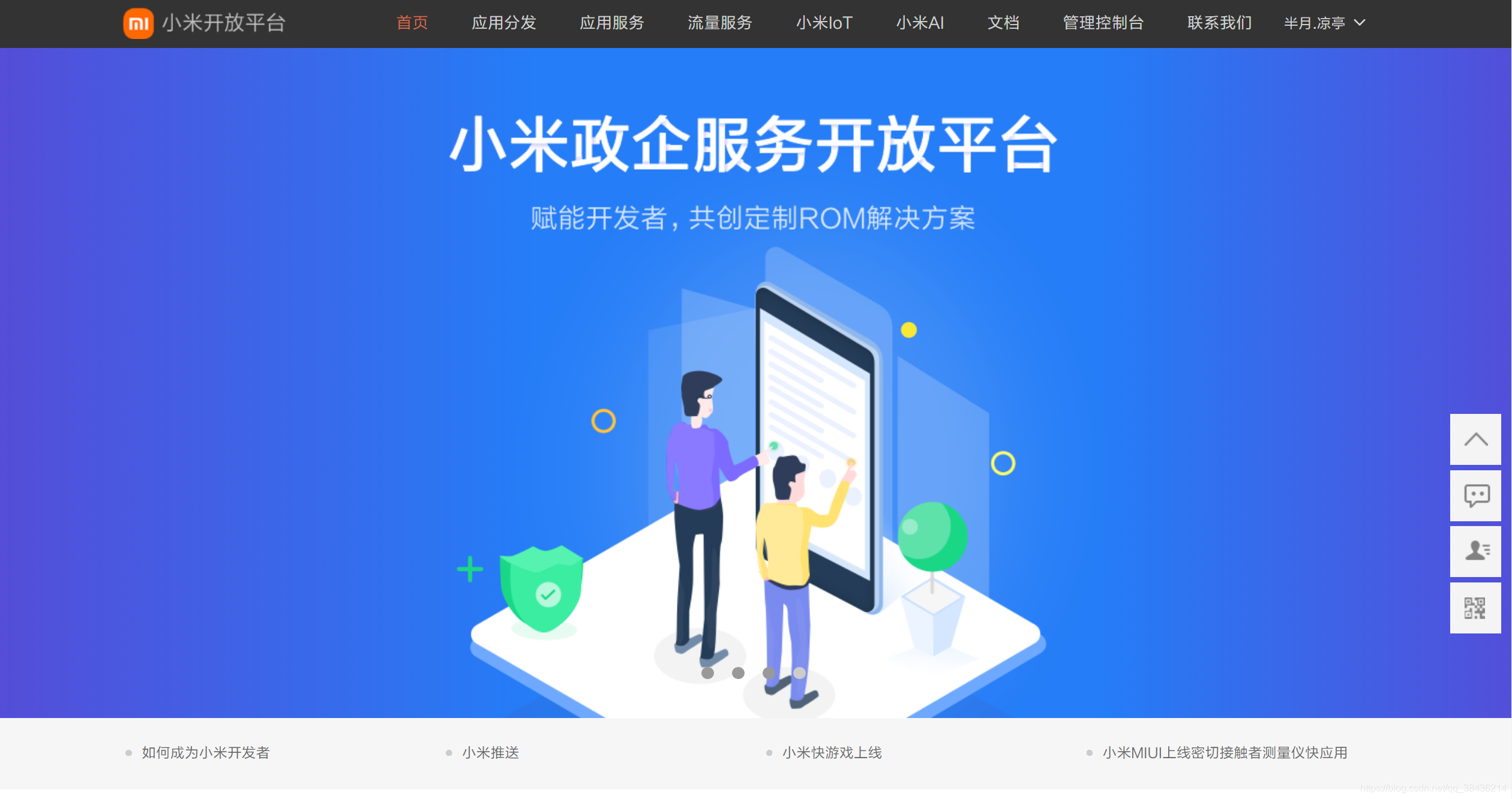 注册小米的开发者账号,然后登陆账号,完成企业开发者认证之后。开始今天的小米推送服务集成,前期准备:Android Studio,小米手机、小米的开发者账号。
注册小米的开发者账号,然后登陆账号,完成企业开发者认证之后。开始今天的小米推送服务集成,前期准备:Android Studio,小米手机、小米的开发者账号。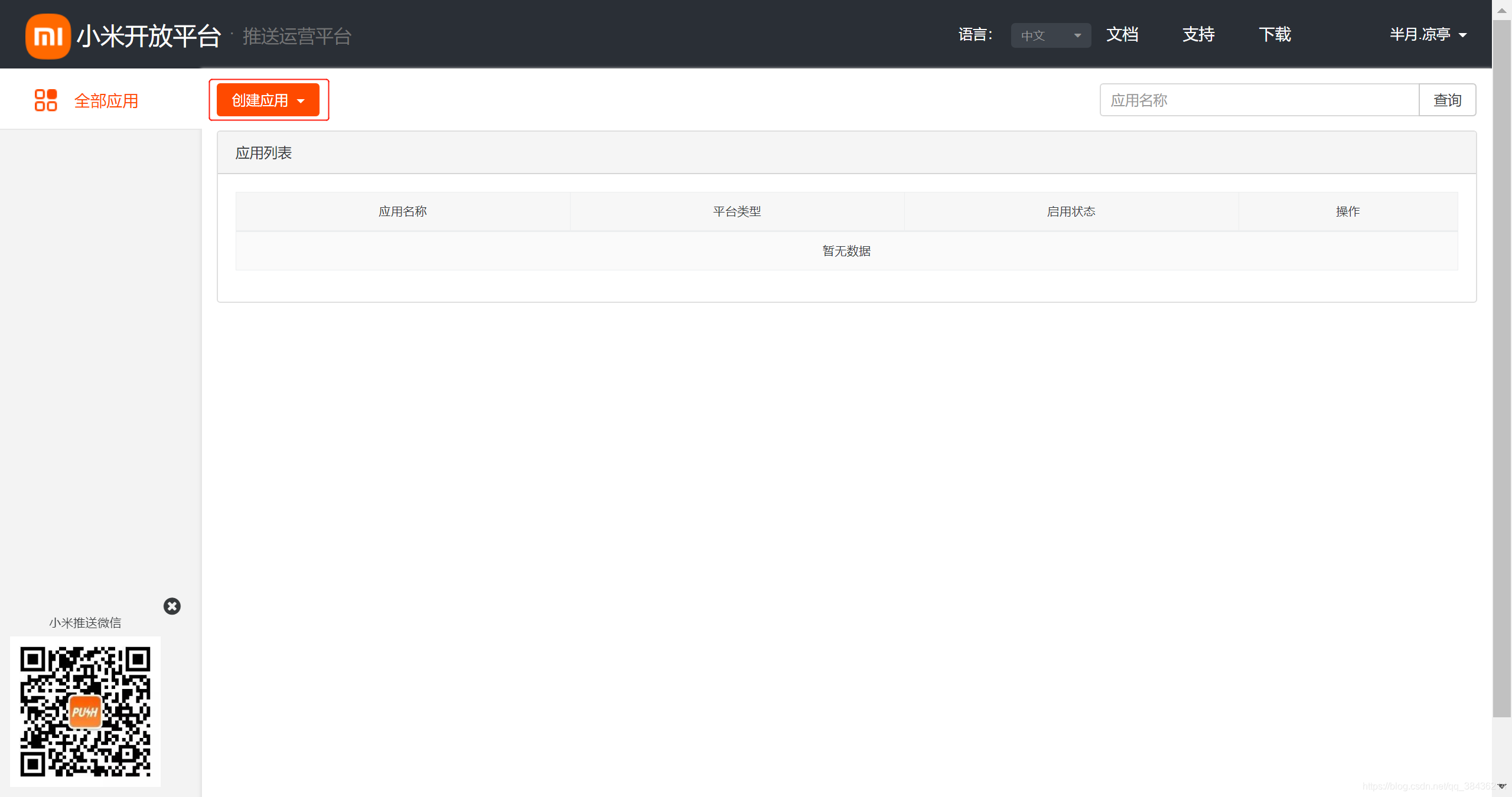 点击创建应用。
点击创建应用。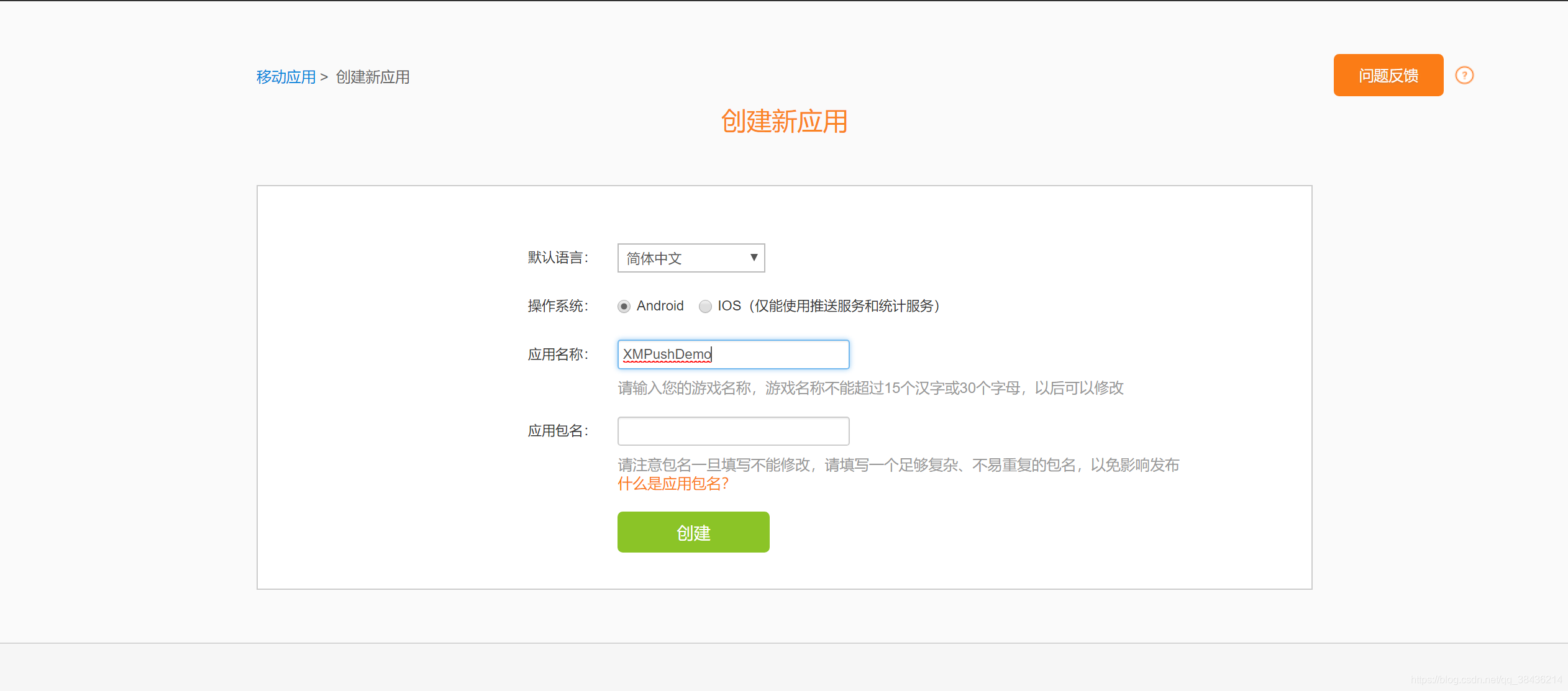 这里需要一个包名,因此我们需要在AS创建一个项目,命名为XMPushDemo,如下图所示:
这里需要一个包名,因此我们需要在AS创建一个项目,命名为XMPushDemo,如下图所示: 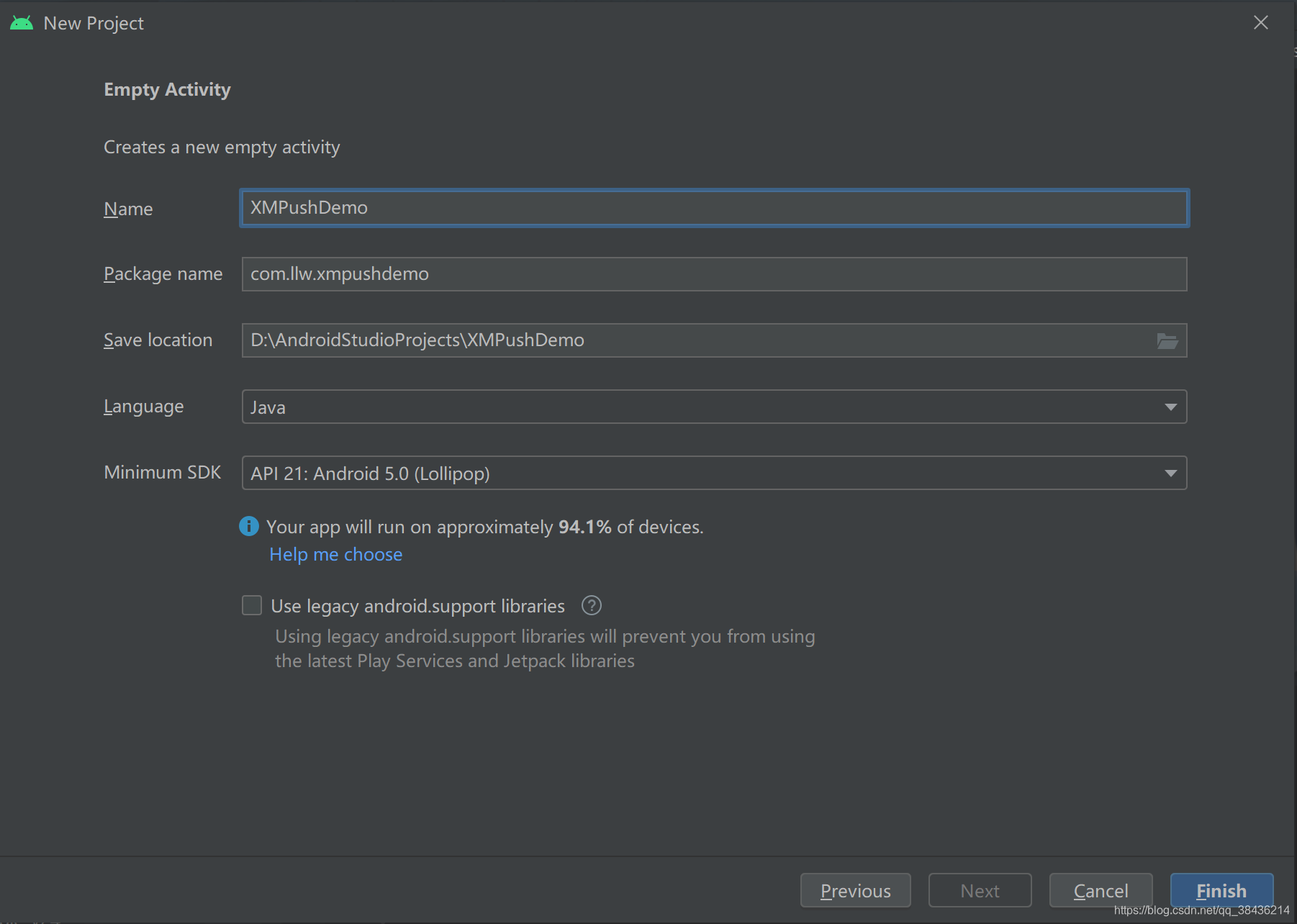 点击Finish,完成项目创建,然后复制包名到创建平台应用这里。
点击Finish,完成项目创建,然后复制包名到创建平台应用这里。 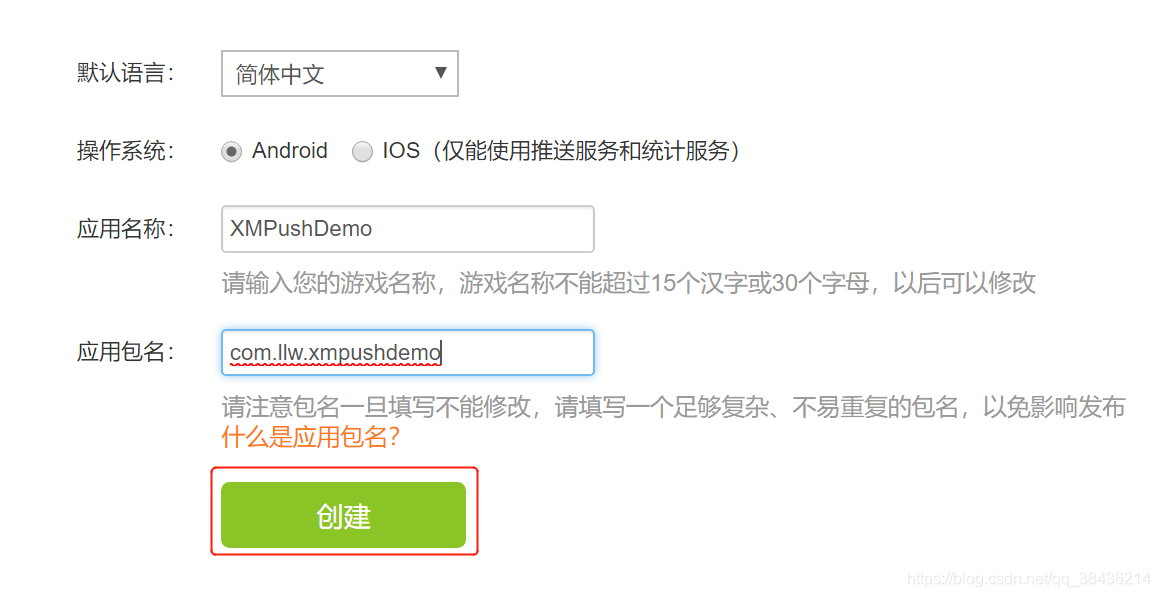 点击创建按钮,完成平台应用创建。
点击创建按钮,完成平台应用创建。 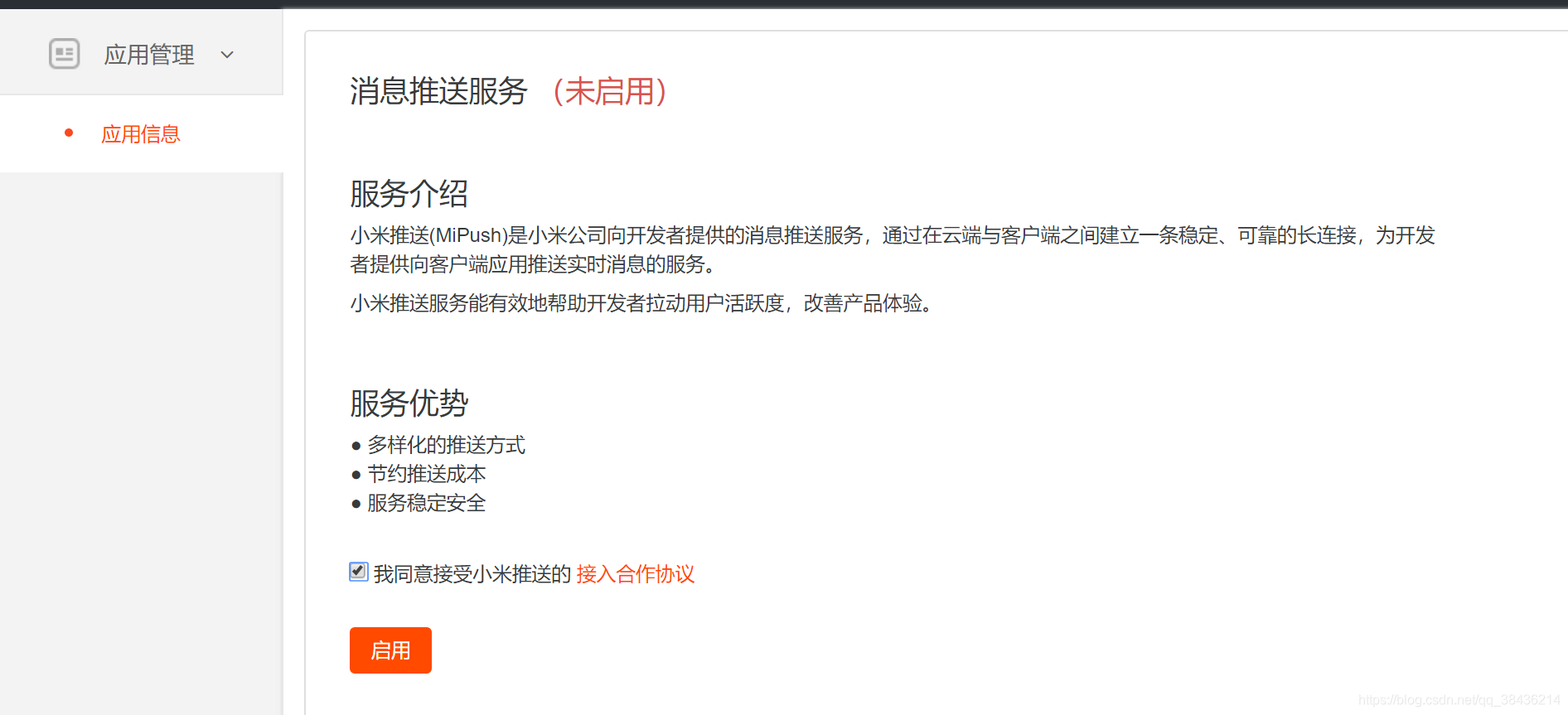 勾选上,然后启用消息推送服务。
勾选上,然后启用消息推送服务。 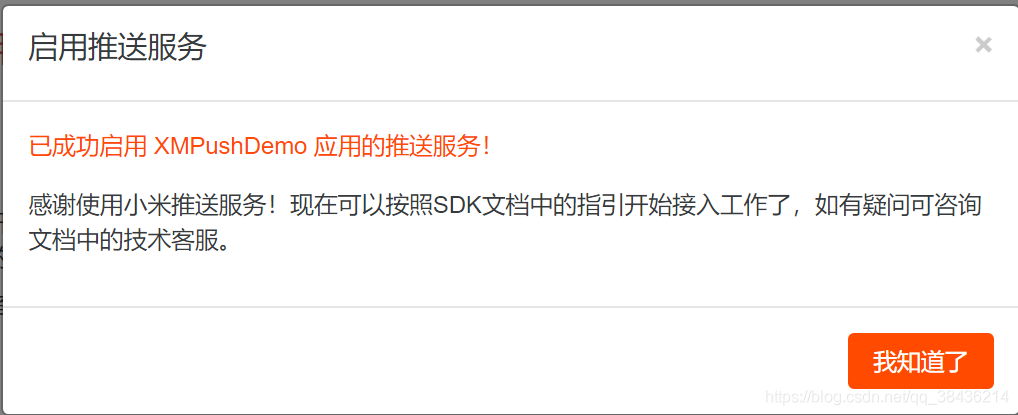 消息推送启用成功。
消息推送启用成功。 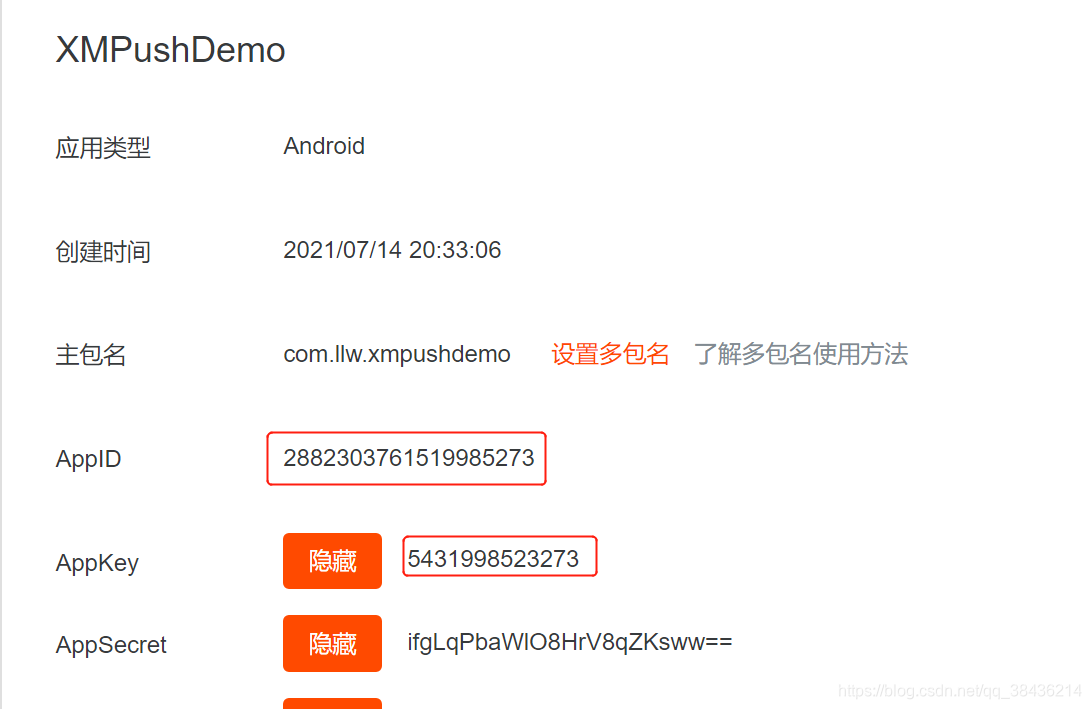 这里的AppID和AppKey在代码中需要配置的,记录一下。
这里的AppID和AppKey在代码中需要配置的,记录一下。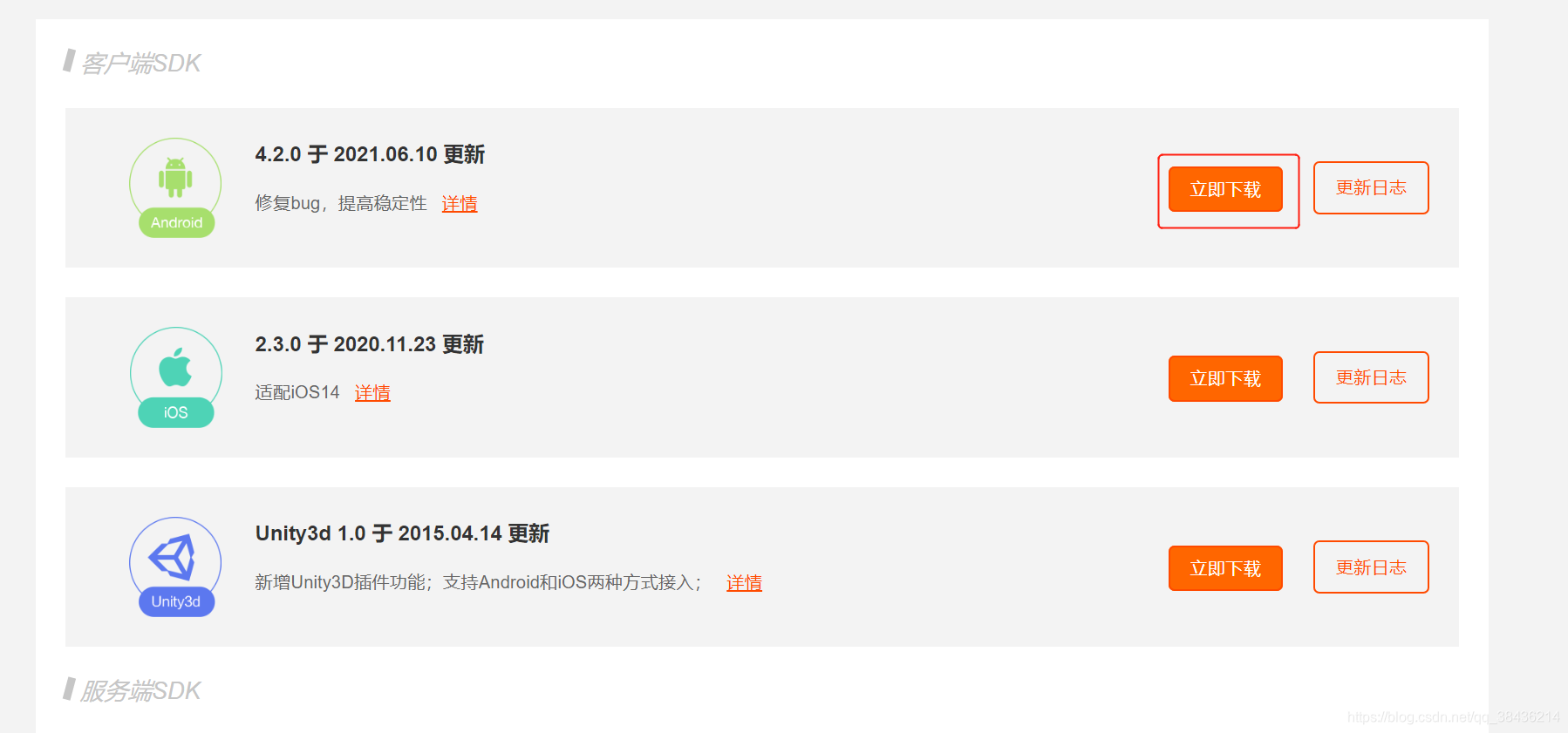 点击下载到电脑本地,然后解压。找到SDK中的jar文件
点击下载到电脑本地,然后解压。找到SDK中的jar文件 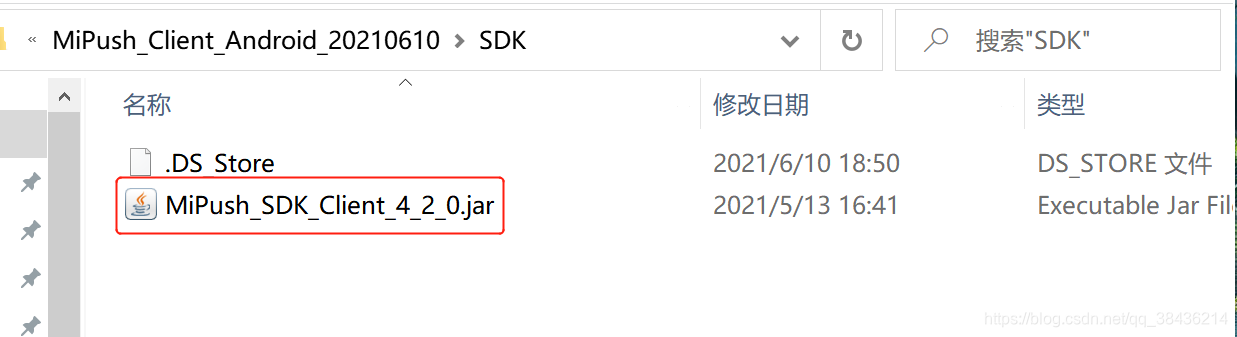 复制到你的项目的libs下
复制到你的项目的libs下 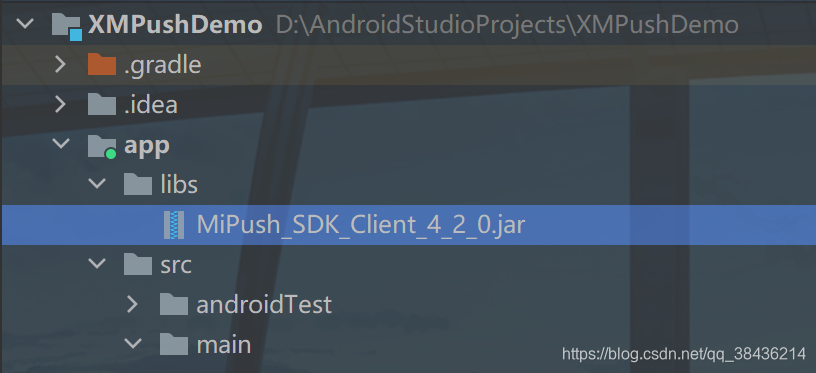 此时这个jar是没有展开的。打开你的app下的build.gradle,查看有没有这行代码,
此时这个jar是没有展开的。打开你的app下的build.gradle,查看有没有这行代码,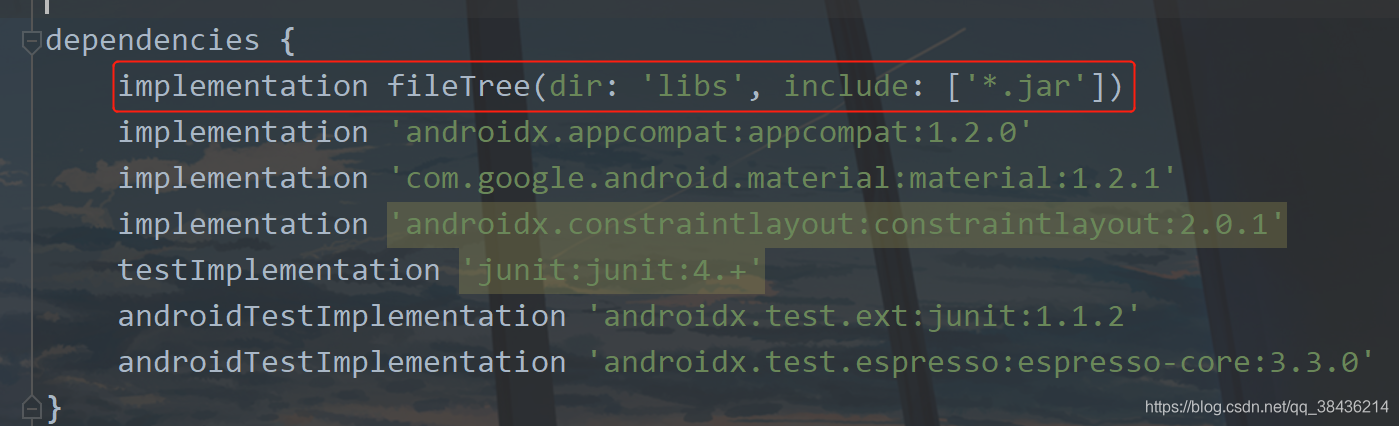 有的话就点击这个小象图标。
有的话就点击这个小象图标。 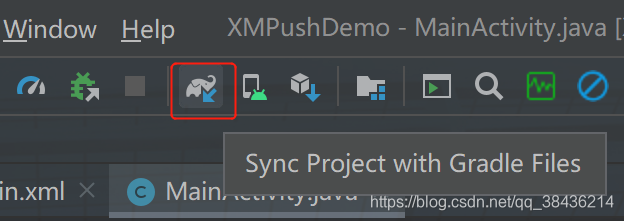 然后你的jar就是可展开的了,这说明你的SDK导入成功。
然后你的jar就是可展开的了,这说明你的SDK导入成功。 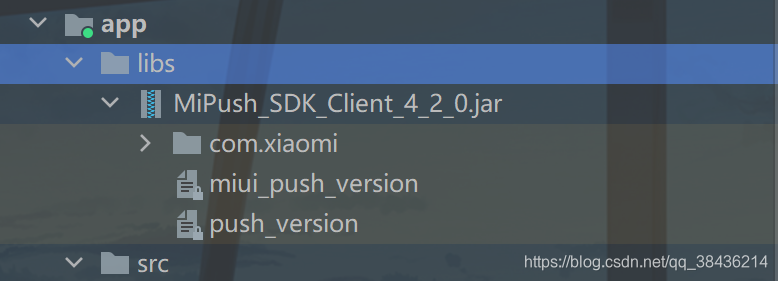

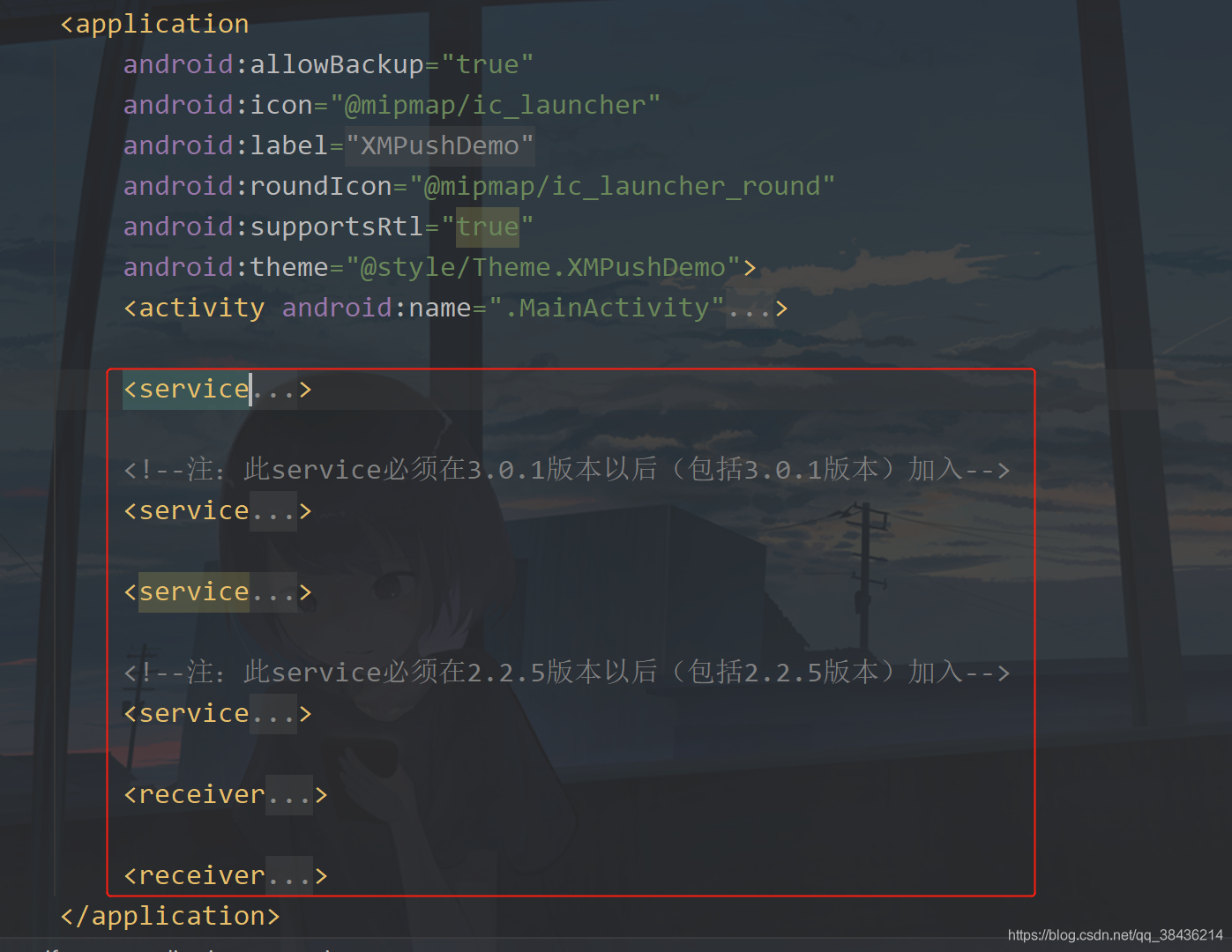
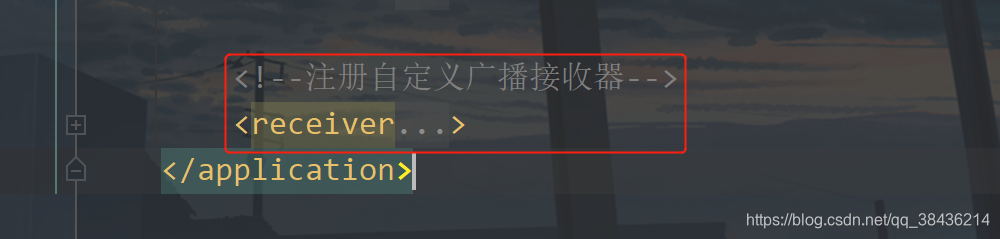 下面进行推送服务的注册,新建一个MyApplication,继承Applicaton,这里面的AppID和AppKey都是在前面提到过的,记得使用自己的,代码如下:
下面进行推送服务的注册,新建一个MyApplication,继承Applicaton,这里面的AppID和AppKey都是在前面提到过的,记得使用自己的,代码如下: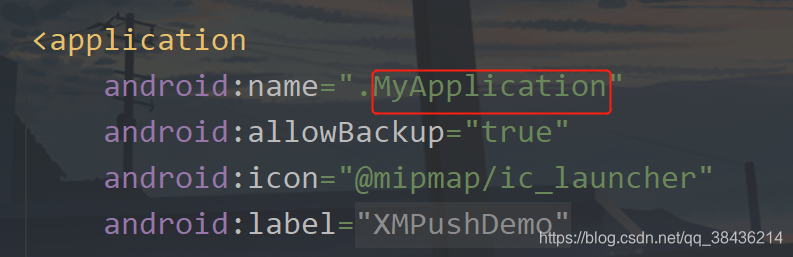 注册push服务,注册成功后会向DemoMessageReceiver发送广播,然后会打印regId。下面运行一下,当你在手机上看到Hello World!的时候,查看一下控制台。
注册push服务,注册成功后会向DemoMessageReceiver发送广播,然后会打印regId。下面运行一下,当你在手机上看到Hello World!的时候,查看一下控制台。 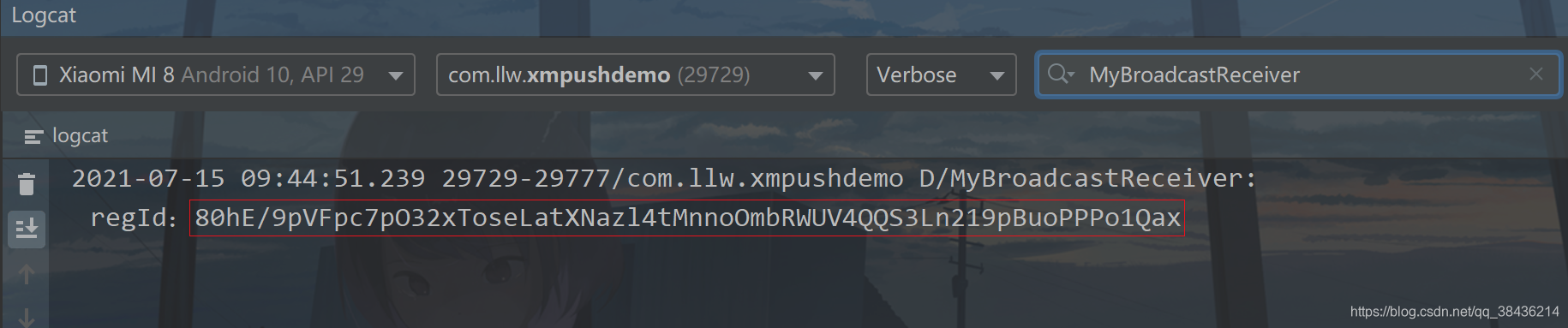 这个就是你这个设备的regId,现在已经注册成功了。
这个就是你这个设备的regId,现在已经注册成功了。 编辑推送消息
编辑推送消息 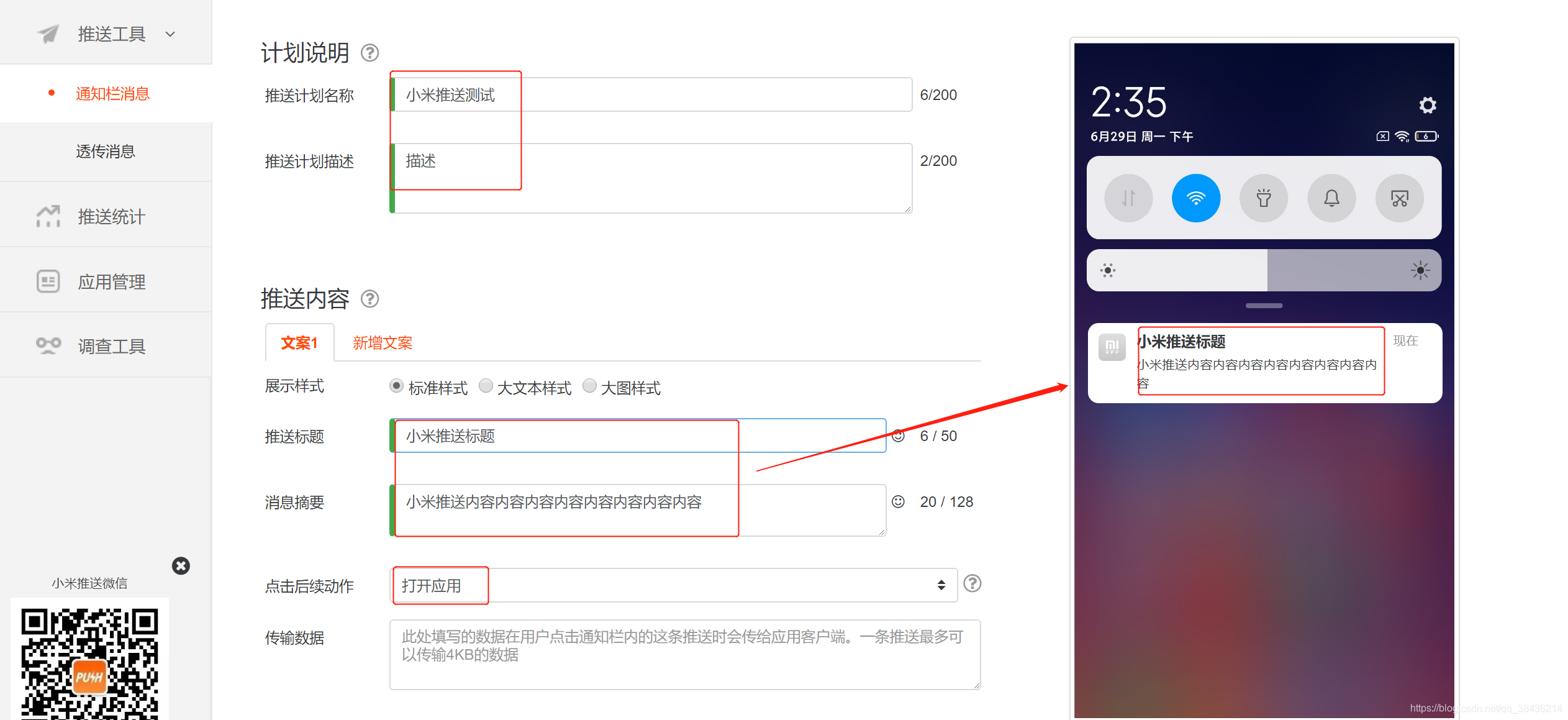 输入regId
输入regId 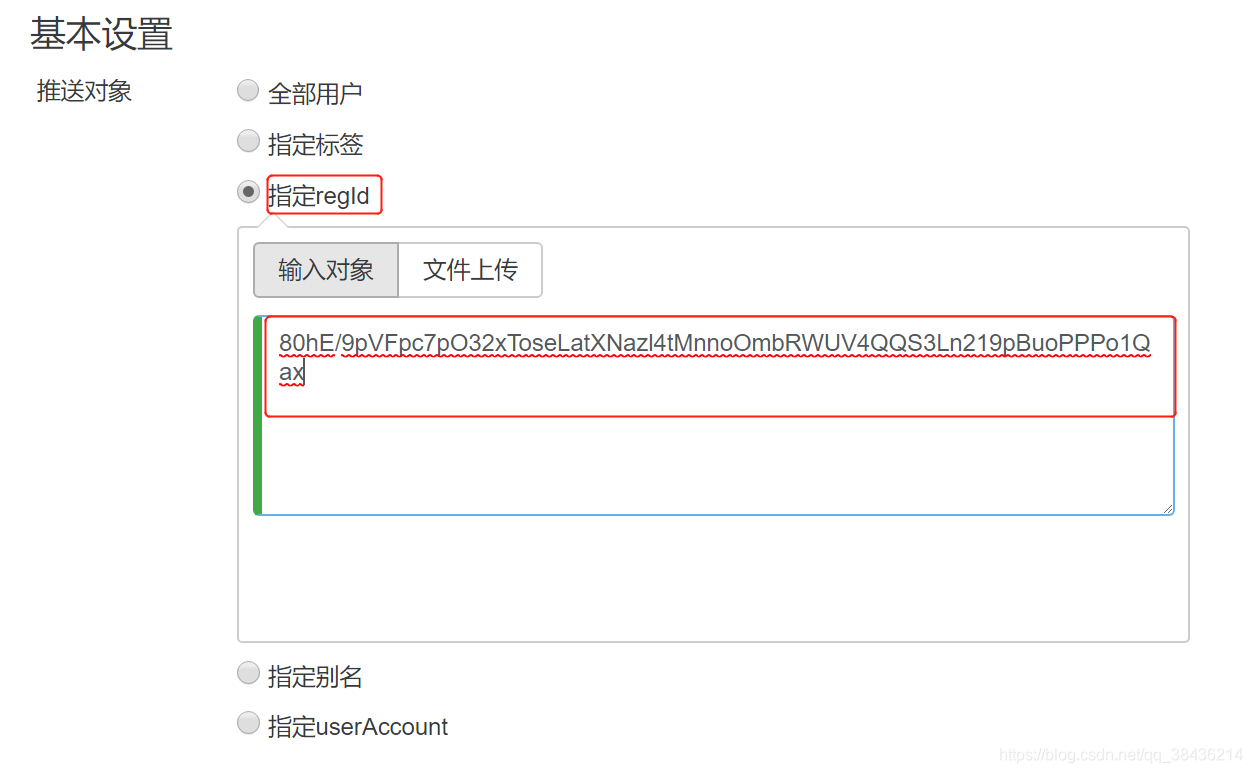 然后滑动到最下面点击完成。
然后滑动到最下面点击完成。 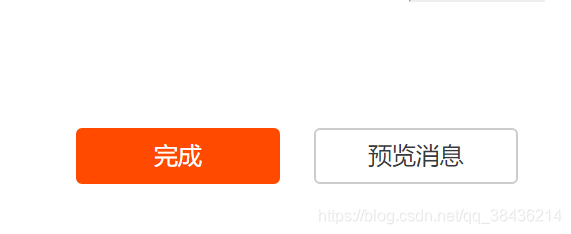
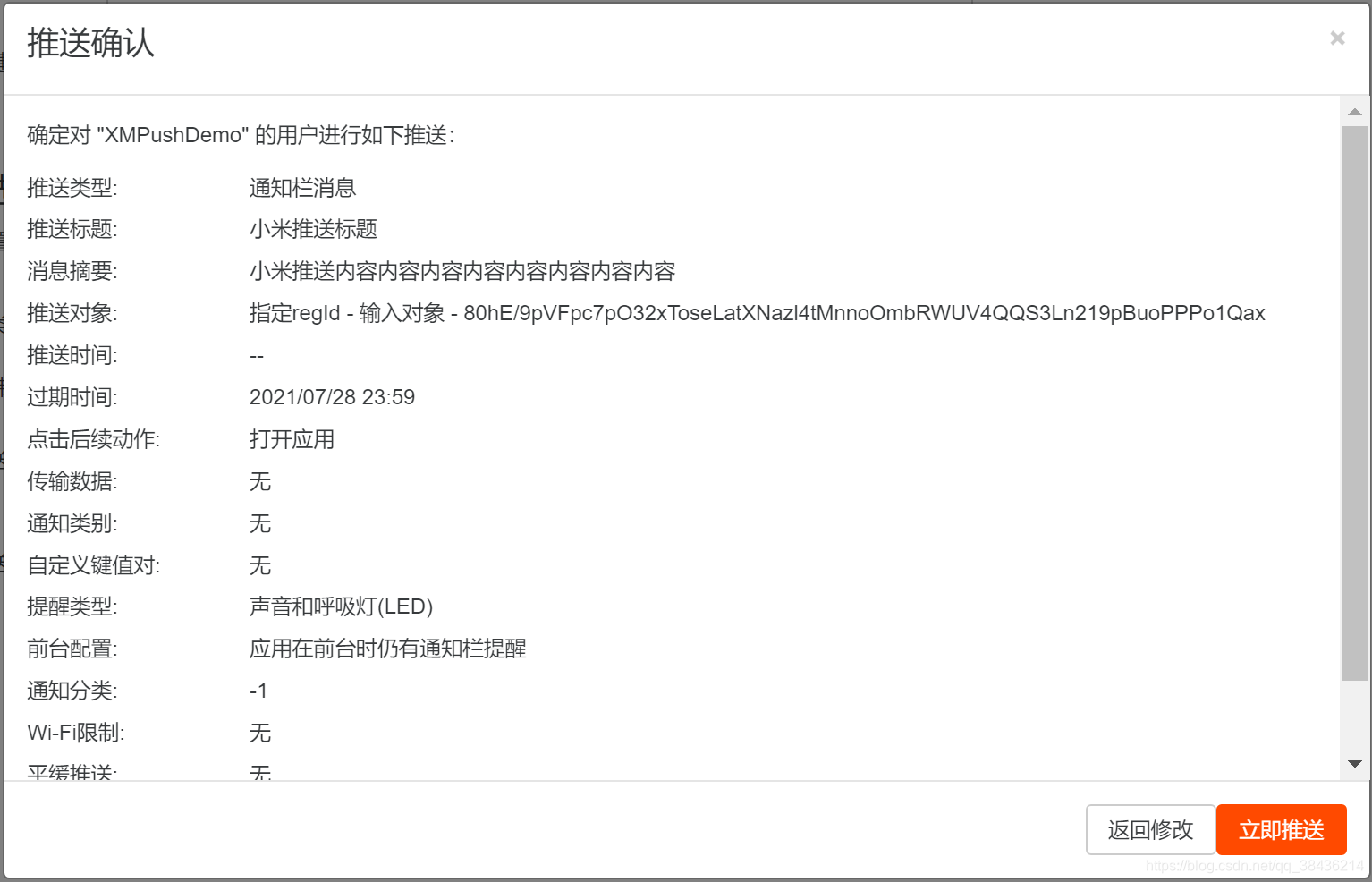 确认无误之后点击立即推送,不出意外,你的手机上会收到一条推送消息。
确认无误之后点击立即推送,不出意外,你的手机上会收到一条推送消息。 